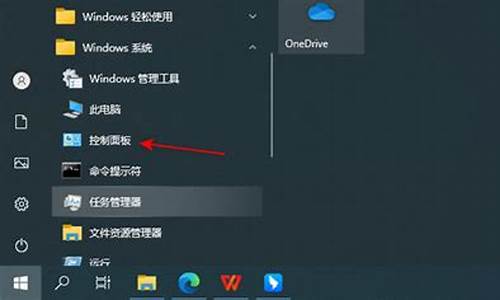录制电脑系统音声音小-录制电脑系统音声音小怎么办
1.电脑的系统上的麦克风音量怎么调
2.电脑录音机录声音好小
3.Win10系统麦克风声音太小了怎么调整
电脑的系统上的麦克风音量怎么调

麦克风音量调节方法:
1、右击电脑桌面右下角的音量图标,进入麦克风的设置界面。
麦克风属于录音设备,所以要在录音设置里进行管理,右击桌面右下角的音量图标就会出现音量的设置选项,选择录音设备即可。
2、启用麦克风设备。
进入后如果界面什么都没有说明麦克风被禁用了,那么需要将其启动,右击显示禁用设备后启用就行了。
3,进入麦克风属性界面。
右击麦克风后会有一个属性,点击进入即可。如果麦克风正常工作了会有绿的的闪动条,如果没有证明麦克风没有声音。
4,进入属性界面,点击级别菜单后调整音量。
属性界面中有一个级别的菜单,点击后就会出现麦克风的音量设置界面,调整滑块即可对麦克风的音量进行调整。
5,如果电脑安装了Realtek音频管理器,可以调节麦克风。
进入控制面板,点击硬件和声音。在硬件和声音面板里有一个Realtek管理器,点击进入即可对麦克风进行音量的调节了。
电脑录音机录声音好小
通常只有专业声卡或者至少创新的Live!5.1以上等级的声卡才可以。
普通集成的声卡大多是没有这个功能的,部分Realtek的高端集成声卡有这个功能。
电脑录音和普通录音机录音都需要注意通道的选择,对于普通单卡磁带录音机而言,是麦克输入录音?还是线路输入录音?双卡录音机又多一个Copy模式。而电脑录音则取决于声卡的专业等级,最最普通的声卡至少可以支持麦克录音和线路输入(AUX、Line In)录音,比较高端一点的支持 Stero Output通道录音,对于专业声卡则随输入通道数量的增加而有所不同。
说的简单一点,录音并不是简单的找个录音程序,按下录音键就完事,首先你要搞清楚你要录制的声音来源于哪个通道,麦克?线路输入?还是内部输出?而这些通道要在什么地方选择?如何确定你正在录制的是哪一个通道?对于不同的操作系统而言,这个通道的选择方式也是不同的。XP及其以上等级的操作系统都可以在控制面板的 声音 相关设定部分找到录音通道的设置,比较高端一点的录音软件则支持直接在软件内部来直接设定。
所以录音之前,如果搞不清楚这些参数,最好先 百度一下相关内容,做做相关的功课。
Win10系统麦克风声音太小了怎么调整
1、找到右下角的喇叭图标
2、右键选择录音设备,进入麦克风设置界面
3、在这里可以看到我们的麦克风设备是否在工作,右键默认麦克风,选择属性
4、找到级别选项栏
5、在这个选项界面可以调节麦克风声音大小,还可以加强麦克风声音强度
6、在增强选项栏下,我们可以选择噪音抑制和回声消除两个选项,设置完成后点击确定保存即可。
win10关闭或打开麦克风的方法:
1、我们点击win10的“开始”菜单
2、我们选择“电脑设置”
3、在电脑设置中我们选择“隐私”
4、在“隐私”中我们选择“麦克风”
5、我们的“麦克风”默认是打开的。
6、如果我们想把他关闭,我们可以用鼠标直接点击就可以关闭了。
7、通过上面的设置,我们就可以方便的打开或者关闭我们的麦克风了。
声明:本站所有文章资源内容,如无特殊说明或标注,均为采集网络资源。如若本站内容侵犯了原著者的合法权益,可联系本站删除。